Stel een aangepaste titel en pictogram in voor een Firefox-profiel
Als u meerdere profielen van de Firefox-browser tegelijkertijd gebruikt, kan het erg handig zijn om elk profiel een eigen pictogram of titel toe te wijzen. Hiermee kunt u op elk moment de Firefox-instantie vinden waarnaar u moet overschakelen. Hier is hoe het kan.
Advertentie
Het is een goed idee om meerdere Firefox-profielen te hebben. U kunt een profiel maken voor een reeks taken die u op internet uitvoert. Het ene profiel kan bijvoorbeeld worden gebruikt voor bankieren, een ander profiel voor sociale netwerken en een derde profiel voor algemeen internetten. Elk profiel kan zijn eigen voorkeuren en zijn eigen set add-ons hebben. U kunt Firefox met verschillende profielen uitvoeren met behulp van speciale opdrachtregelargumenten die hier worden beschreven:
Verschillende Firefox-versies tegelijk uitvoeren
Nadat u uw profielen hebt geconfigureerd, is het misschien moeilijk om een specifiek exemplaar van dat profiel op de taakbalk te vinden, omdat ze allemaal hetzelfde pictogram hebben. Het duurt even om de titel te lezen en het juiste venster te kiezen. Om dit te voorkomen, kunt u tekst aan elk profiel toevoegen en een aangepast pictogram toewijzen.
Stel een aangepaste titel in voor een Firefox-profiel
Om tekst aan een Firefox-profiel toe te voegen, kunt u de uitstekende add-on "FireTitle" gebruiken. Je kunt het installeren vanaf Mozilla Add-ons, ook wel bekend als AMO:
Vuurtitel ophalen
Nadat de extensie is geïnstalleerd, gaat u naar de voorkeuren. De standaardconfiguratie is geschikt voor de meeste gebruikers. Zo ziet het configuratievenster eruit:
Om een aangepaste titel in te stellen, moet u de tekstvakken "Vensternaam" en "Standaardnaam" invullen. De positie in de titelbalk van de door u ingevoerde tekst wordt bepaald door de letter "n" in de opties "Titelpatroon" en "Standaard titelpatroon". U kunt meer te weten komen over titelpatronen door op de knop "Meer Info" te klikken: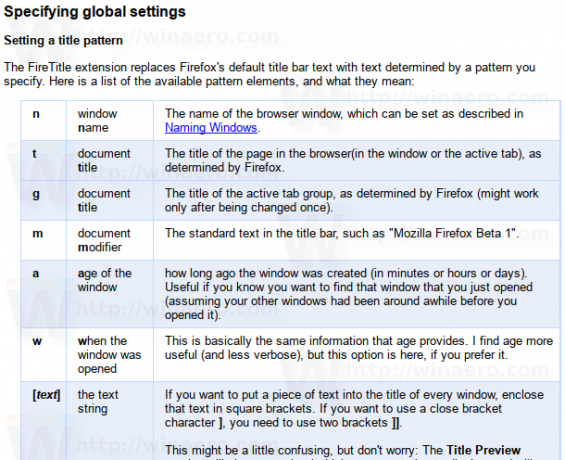
De eerste is het titelpatroon, dus de tekst die ik hier invoer, wordt weergegeven als het eerste deel van de titel. Nu is het profiel duidelijk zichtbaar in de taakbalk:
Stel een aangepast pictogram in voor een Firefox-profiel
Naast de aangepaste titel kan het handig zijn om een aangepast pictogram voor een profiel in te stellen. Met recente versies van Firefox met add-on handtekening handhaving, is het niet zo eenvoudig om een aangepast pictogram uit uw eigen verzameling toe te passen, omdat deze bewerking een ondertekende add-on vereist. Gelukkig zijn er een aantal add-ons in AMO.
De ontwikkelaar "Makyen" heeft een aantal lichtgewicht add-ons gemaakt die helpen om profielen visueel te onderscheiden. Je vindt ze hier:
Add-ons door Makyen
Add-ons bieden vooraf gedefinieerde statische pictogrammen zoals Aurora, TV, Puzzle enz. Die kunnen worden toegepast op een specifiek profiel.
Dus je kunt eindigen met zoiets als dit:
Nu is het duidelijk welk venster elk profiel vertegenwoordigt: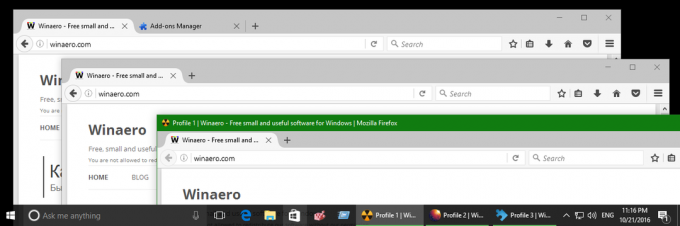
Dat is het.

